NOTA Salvo diversa indicazione, le illustrazioni contenute in questa guida fanno riferimento ad ADS-2600We.
|
|
|
- Lorenzo Rocco Borghi
- 7 anni fa
- Visualizzazioni
Transcript
1 Guid di instllzione rpid ADS-2100e / ADS-2600We Inizire qui ADS-2100e ADS-2600We Brother Industries, Ltd. 15-1, Neshiro-cho, Mizuho-ku, Ngoy , Jpn Grzie di ver scelto Brother. Per noi il vostro sostegno è importnte e tenimo in grnde considerzione l vostr ziend. Il prodotto Brother è progettto e relizzto in se gli stndrd più elevti per fornire prestzioni ffidili ogni giorno. Leggere l Guid di sicurezz prodotto prim di configurre l mcchin. Slvo divers indiczione, le illustrzioni contenute in quest guid fnno riferimento d ADS-2600We. 1 Estrrre l mcchin dll confezione e controllre i componenti I componenti inclusi nell confezione possono vrire in se l Pese d'cquisto. Cvo di limentzione CA Cvo di interfcci USB Foglio di supporto/ Foglio di supporto tesser di plstic Guid di instllzione rpid Guid di sicurezz prodotto L Guid dell'utente e l Guid dell'utente in rete per il modello propri disposizione possono essere scricti dl Brother Solutions Center ll'indirizzo Se il proprio computer non dispone di un'unità DVD-ROM, il DVD-ROM in dotzione non contiene i driver per il sistem opertivo. Se si desider scricre i mnuli e le utilità, visitre l pgin reltiv l proprio modello nel sito AVVERTENZA Questo prodotto è stto imllto in un ust di plstic. Per evitre rischi di soffocmento, tenere le uste di plstic fuori dll portt di neonti e mini. Non usre l ust in culle, letti, crrozzine o ox. L ust non è un giocttolo. Utilizzre esclusivmente il cvo di limentzione CA fornito in dotzione con l mcchin. DVD-ROM È consigliile conservre l confezione originle, nel cso in cui si de spedire l mcchin. Per collegre l mcchin l computer, utilizzre il cvo USB fornito in dotzione. Rimuovere il nstro e l pellicol di protezione che ricoprono l mcchin e l'lcd o il pnnello di controllo. Controllre che sino presenti tutti i componenti. ITA Versione 0 1
2 2 Collegre il cvo di limentzione 3 Scegliere l lingu (se necessrio) (solo ADS-2600We) IMPORTANTE Per il momento, NON collegre il cvo di interfcci USB. Collegre il cvo di limentzione in dotzione. Premere. c d Premere o per visulizzre Imp.inizile. Premere Imp.inizile. Premere Lingu locle. Premere o per visulizzre l lingu. Selezionre l lingu. e Premere. Aprire il coperchio superiore 1. 1 c Estrrre il vssoio di uscit dll mcchin 1 e prire il supporto nticdut documenti
3 4 Selezionre il tipo di connessione Queste istruzioni di instllzione sono vlide per Windows XP Home, XP Professionl, Windows Vist, Windows 7, Windows 8 e OS X v10.7.5, 10.8.x e 10.9.x. Se il proprio computer non dispone di un'unità DVD-ROM o il DVD-ROM in dotzione non contiene i driver per il sistem opertivo oppure si desider scricre i mnuli e le utilità, visitre l pgin reltiv l proprio modello nel sito Alcune ppliczioni softwre presenti sul DVD-ROM potreero non essere disponiili per il downlod. Utenti Windows 8: Se i mnuli Brother sono in formto PDF, usre Adoe Reder per prirli. Se Adoe Reder è instllto nel computer m non si riesce d prire i file in Adoe Reder, cmire l'ssocizione l file impostndo il formto PDF. Cvo di interfcci USB Windows, ndre pgin 4 Mcintosh, ndre pgin 6 USB Windows Mcintosh Rete clt (Solo ADS-2600We) Andre pgin 7 Rete clt Rete wireless (Solo ADS-2600We) Andre pgin 11 Rete wireless 3
4 USB Windows Per gli utenti con interfcce USB Windows (Windows XP Home/XP Professionl/Windows Vist /Windows 7/Windows 8) 5 Prim dell'instllzione Fre clic su Instllzione MFL-Pro Suite, quindi fre clic su Sì per ccettre i contrtti di licenz. Assicurrsi che il computer e l mcchin sino ccesi. Per il momento, NON collegre il cvo di interfcci USB. Se vi sono progrmmi in esecuzione, chiuderli. Le schermte possono vrire in se l sistem opertivo in uso. Il DVD-ROM include Nunce PperPort 12SE. Questo softwre support Windows XP Home (SP3 o versione successiv), XP Professionl (SP3 o versione successiv), Windows Vist (SP2 o versione successiv), Windows 7 e Windows 8. Prim di instllre MFL-Pro Suite, eseguire l'ggiornmento ll'ultim versione di Windows Service Pck. 6 Instllre MFL-Pro Suite Inserire il DVD-ROM nell'unità DVD-ROM. Se viene visulizzt un schermt con il nome del modello, selezionre l mcchin in uso. Se viene visulizzt un schermt di selezione dell lingu, selezionre l lingu desidert. Per Windows Vist, Windows 7 e Windows 8, qundo viene visulizzt l schermt Controllo ccount utente, fre clic su Consenti o Sì. c d Scegliere Connessione locle (USB), quindi fre clic su Avnti. Seguire le istruzioni schermo. Se l schermt Brother non viene visulizzt utomticmente, pssre Computer (Risorse del computer). (Per Windows 8: fre clic sull'icon (Esplor file) sull rr delle ppliczioni, quindi pssre Computer.) Fre doppio clic sull'icon di DVD-ROM, quindi fre doppio clic su strt.exe. 4
5 USB Windows 7 Collegre il cvo USB 8 Completre l'operzione e rivvire Collegre il cvo USB ll port USB contrssegnt con il simolo sul retro dell mcchin. Collegre l'ltr estremità del cvo un port USB del computer. Fre clic su Fine per rivvire il computer. Se durnte l'instllzione del softwre viene visulizzto un messggio di errore, eseguire Dignostic instllzione, fre doppio clic su (Brother Utilities) sul desktop, quindi fre clic sull'elenco disces e selezionre il nome di modello (se non è già selezionto). Fre clic su Strumenti nell rr di nvigzione sinistr. L'instllzione prosegue utomticmente. Le schermte di instllzione vengono visulizzte in sequenz. NON nnullre nessun delle schermte durnte l'instllzione. L visulizzzione di tutte le schermte può richiedere lcuni istnti. A second delle impostzioni di sicurezz utilizzte, è possiile che qundo si utilizz l mcchin o il reltivo softwre veng visulizzt un finestr di protezione di Windows Security o del softwre ntivirus. Per proseguire, fornire il consenso o ccettre il messggio dell finestr. Vengono visulizzte le schermte riportte di seguito: Qundo viene visulizzt l schermt Impostzione ggiornmento softwre, scegliere l'impostzione dell'ggiornmento softwre desidert e fre clic su OK. USB Windows Mcintosh c Qundo viene visulizzt l schermt Registrzione in line, effetture l selezione e seguire le istruzioni schermo. Qundo viene visulizzt l schermt Progrmm di ricerc e ssistenz prodotti Brother, selezionre l preferenz desidert e seguire le istruzioni schermo. Per l'ggiornmento del softwre e per ccedere l Progrmm di ricerc e ssistenz prodotti Brother è necessrio disporre di un ccesso Internet. Fine Or l'instllzione è complett ed è possiile eseguire un scnsione di prov. Vedere Scnsione di prov (scnsione su PC) pgin 20. Per instllre ppliczioni opzionli: A questo punto, pssre Pgin 18 5
6 USB Mcintosh Per gli utenti con interfcce USB Mcintosh (OS X v10.7.5, 10.8.x e 10.9.x) 5 Prim dell'instllzione Accertrsi che l mcchin si collegt ll rete elettric e che il Mcintosh si cceso. Per gli utenti OS X v10.6.x, eseguire l'ggiornmento OS X v x. 7 Instllre MFL-Pro Suite Scricre il pcchetto completo di driver e softwre dl Brother Solutions Center (solutions.rother.com/mc). Fre doppio clic sull'icon Strt Here OSX per instllre. Se viene visulizzt un schermt con il nome del modello, selezionre l mcchin in uso. 6 Collegre il cvo USB NON collegre l mcchin un port USB dell tstier o un hu USB non limentto. Collegre l mcchin direttmente l Mcintosh. Collegre il cvo USB ll port USB contrssegnt con il simolo sul retro dell mcchin. Collegre l'ltr estremità del cvo un port USB del computer. c d e Scegliere Connessione locle (USB), quindi fre clic su Avnti. Seguire le istruzioni schermo. Dopo l'instllzione, il softwre ricercherà il dispositivo Brother. Il completmento dell'operzione richiede lcuni istnti. Selezionre l mcchin dll'elenco, quindi fre clic su Avnti. Fine Or l'instllzione è complett ed è possiile eseguire un scnsione di prov. Vedere Scnsione di prov (scnsione su PC) pgin 20. Per instllre ppliczioni opzionli: A questo punto, pssre 6 Pgin 19
7 Rete clt (solo ADS-2600We) 5 Collegre il cvo di rete Assicurrsi che il computer e l mcchin sino ccesi. Se vi sono progrmmi in esecuzione, chiuderli. L port Ethernet, contrssegnt dl simolo, si trov sul lto posteriore dell mcchin. Rimuovere il coperchio di protezione e collegre il cvo di rete ll port Ethernet. USB Per gli utenti di dispositivi moili: Scricre e instllre Brother iprint&scn (Android /ios/windows Phone) dl sito di downlod dell'ppliczione del dispositivo moile. Per scricre l Guid dell'utente reltiv ll'ppliczione in uso (Brother iprint&scn), visitre il Brother Solutions Center ll'indirizzo e fre clic su Mnuli nell pgin reltiv l modello in uso. Fine Or l'instllzione è complett ed è possiile eseguire un scnsione di prov. Per gli utenti Windows : Per Windows XP Home/XP Professionl/ Windows Vist /Windows 7/Windows 8 Le schermte possono vrire in se l sistem opertivo in uso. c Collegre il cvo ll rete. Il DVD-ROM include Nunce PperPort 12SE. Questo softwre support Windows XP Home (SP3 o versione successiv), XP Professionl (SP3 o versione successiv), Windows Vist (SP2 o versione successiv), Windows 7 e Windows 8. Prim di instllre MFL-Pro Suite, eseguire l'ggiornmento ll'ultim versione di Windows Service Pck. A questo punto, pssre Pgin 8 Rete clt Per gli utenti Mcintosh: Per gli utenti OS X v10.6.x, eseguire l'ggiornmento OS X v x. A questo punto, pssre Pgin 10 7
8 Rete clt (solo ADS-2600We) Windows 6 Instllre MFL-Pro Suite Inserire il DVD-ROM in dotzione nell'unità DVD-ROM. Se viene visulizzt un schermt con il nome del modello, selezionre l mcchin in uso. Se viene visulizzt un schermt di selezione dell lingu, selezionre l lingu desidert. Se l schermt Brother non viene visulizzt utomticmente, pssre Computer (Risorse del computer). (Per Windows 8: fre clic sull'icon (Esplor file) sull rr delle ppliczioni, quindi pssre Computer. Fre doppio clic sull'icon di DVD-ROM, quindi fre doppio clic su strt.exe. d e Qundo viene visulizzt quest schermt, scegliere Modificre le impostzioni dell port Firewll per ttivre l connessione in rete e procedere con l'instllzione (consiglit). e fre clic su Avnti. Viene vvit utomticmente l'instllzione dei driver Brother. Le schermte di instllzione vengono visulizzte in sequenz. Viene visulizzto il menu principle del DVD-ROM. Fre clic su Instllzione MFL-Pro Suite, quindi fre clic su Sì per ccettre il contrtto di licenz. Seguire le istruzioni schermo. IMPORTANTE NON nnullre nessun delle schermte durnte l'instllzione. L visulizzzione di tutte le schermte può richiedere lcuni istnti. f Qundo viene visulizzt l schermt Registrzione in line, effetture l selezione e seguire le istruzioni schermo. Per Windows Vist, Windows 7 e Windows 8, qundo viene visulizzt l schermt Controllo ccount utente, fre clic su Consenti o Sì. c Selezionre Connessione clt in rete (Ethernet), quindi fre clic su Avnti. 8
9 Rete clt (solo ADS-2600We) Windows 7 Completre l'operzione e rivvire Fre clic su Fine per rivvire il computer. Vengono visulizzte le schermte riportte di seguito. Qundo viene visulizzt l schermt Impostzione ggiornmento softwre, selezionre l'ggiornmento softwre desiderto e fre clic su OK. Qundo viene vvito il Progrmm di ricerc e ssistenz prodotti Brother, seguire le istruzioni schermo. Per l'ggiornmento del softwre e per ccedere l Progrmm di ricerc e ssistenz prodotti Brother è necessrio disporre di un ccesso Internet. Fine Or l'instllzione è complett ed è possiile eseguire un scnsione di prov. Vedere Scnsione di prov (scnsione su PC) pgin 20. Per instllre ppliczioni opzionli: A questo punto, pssre Pgin 18 Rete clt Windows Mcintosh 9
10 Rete clt (solo ADS-2600We) Mcintosh 6 Instllre MFL-Pro Suite Scricre il pcchetto completo di driver e softwre dl Brother Solutions Center (solutions.rother.com/mc). Fre doppio clic sull'icon Strt Here OSX per eseguire l'instllzione. Se viene visulizzt un schermt con il nome del modello, selezionre il modello di mcchin. Se l mcchin non viene rilevt in rete, controllre le impostzioni di rete. È possiile reperire l'indirizzo MAC (indirizzo Ethernet) e l'indirizzo IP dell mcchin dl pnnello di controllo dell mcchin stess. Se viene visulizzt quest schermt, immettere un nome dell lunghezz mssim di 15 crtteri per il Mcintosh, quindi fre clic su Avnti. c d e Selezionre Connessione clt in rete (Ethernet), quindi fre clic su Avnti. Seguire le istruzioni schermo. Dopo l'instllzione, il softwre ricercherà il dispositivo Brother. Il completmento dell'operzione richiede lcuni istnti. Selezionre l mcchin dll'elenco, quindi fre clic su Avnti. Il nome immesso viene visulizzto sull'lcd dell mcchin qundo si selezion un'opzione di scnsione. (Per ulteriori informzioni, vedere Eseguire l scnsione dl pnnello dei comndi dell mcchin nell Guid dell'utente.) Fine Per instllre ppliczioni opzionli: A questo punto, pssre Pgin 19 Or l'instllzione è complett ed è possiile eseguire un scnsione di prov. Vedere Scnsione di prov (scnsione su PC) pgin
11 Per gli utenti dell rete wireless (solo ADS-2600We) Per gli utenti che utilizzno un'interfcci di rete wireless 5 Selezionre il metodo preferito per l'impostzione wireless Le seguenti istruzioni indicno due metodi diversi per l'impostzione dell mcchin Brother in un rete wireless. Se si desider eseguire l scnsione usndo solo i dispositivi moili, selezionre il metodo. Altrimenti, selezionre il metodo. Impostzione medinte il driver e un cvo USB (Windows e Mcintosh) Per questo metodo, consiglimo di usre un computer in modlità wireless collegto ll rete. Durnte l configurzione srà necessrio utilizzre tempornemente un cvo USB. A questo punto, pssre pgin 12 Impostzione medinte l mcchin Brother Usre questo metodo se si desider eseguire l scnsione usndo solo i dispositivi moili. Se si desider usre l scnsione usndo il computer, usre il metodo. A questo punto, pssre pgin 15 Rete wireless 11
12 Per gli utenti dell rete wireless (solo ADS-2600We) 6 Impostzione medinte il DVD-ROM e il cvo USB (Windows e Mcintosh) Per gli utenti Mcintosh: Per l'instllzione Mcintosh, scricre il pcchetto completo di driver e softwre dl Brother Solutions Center (solutions.rother.com/mc). Al termine, scricre il file sul Mcintosh e fre doppio clic su "Strt Here OSX". Selezionre l'instllzione "wireless" e seguire le istruzioni di "Impostzione guidt periferic wireless" visulizzte sullo schermo del computer. Al termine dell'impostzione, ndre l punto g pgin14. c d Scegliere Connessione in rete wireless, quindi fre clic su Avnti. Qundo viene visulizzt l schermt Firewll/ntivirus rilevti, scegliere Modificre le impostzioni dell port Firewll per ttivre l connessione in rete e procedere con l instllzione (consiglit). e fre clic su Avnti. Per gli utenti Windows : Inserire il DVD-ROM nell'unità DVD-ROM. Se viene visulizzt un schermt con il nome del modello, selezionre l mcchin in uso. Se viene visulizzt un schermt di selezione dell lingu, selezionre l lingu desidert. Se l schermt Brother non viene visulizzt utomticmente, pssre Computer (Risorse del computer). (Per Windows 8: fre clic sull'icon (Esplor file) sull rr delle ppliczioni, quindi pssre Computer.) Fre doppio clic sull'icon di DVD-ROM, quindi fre doppio clic su strt.exe. Fre clic su Instllzione MFL-Pro Suite, quindi fre clic su Sì per ccettre i contrtti di licenz. e f Seguire le istruzioni schermo per impostre l mcchin Brother. L mcchin tent di collegrsi ll rete wireless. L'operzione può richiedere qulche minuto. L'impostzione wireless è complet. L spi Wi-Fi sul pnnello di controllo si ccende, indicre che l'i/f di rete è impostto su WLAN. Per instllre MFL-Pro Suite Per gli utenti Windows : A questo punto, pssre Punto g pgin 13 Per gli utenti Mcintosh: A questo punto, pssre Punto g pgin 14 Per Windows Vist, Windows 7 e Windows 8, qundo viene visulizzt l schermt Controllo ccount utente, fre clic su Consenti o Sì. Fre clic su Sì per ccettre i contrtti di licenz. 12
13 Rete wireless (solo ADS-2600We) Windows g h i 7 Completre Selezionre l mcchin dll'elenco, quindi fre clic su Avnti. Se l mcchin non viene rilevt in rete, controllre le impostzioni in se lle istruzioni schermo. Se si utilizz il protocollo WEP e sull'lcd viene visulizzt l'indiczione Conness m l mcchin non viene rilevt in rete, ccertrsi di ver immesso l chive WEP correttmente. L chive WEP distingue tr miuscole e minuscole. Viene vvit utomticmente l'instllzione dei driver Brother. Le schermte di instllzione vengono visulizzte in sequenz. NON nnullre nessun delle schermte durnte l'instllzione. L visulizzzione di tutte le schermte può richiedere lcuni istnti. Se viene visulizzt l schermt Sicurezz di Windows, selezionre l csell di controllo e fre clic su Instll per completre correttmente l'instllzione. Qundo viene visulizzt l schermt Registrzione in line, effetture l selezione e seguire le istruzioni schermo. l'operzione e rivvire Fre clic su Fine per rivvire il computer. Se durnte l'instllzione del softwre viene visulizzto un messggio di errore, eseguire Dignostic instllzione, fre doppio clic su (Brother Utilities) sul desktop, quindi fre clic sull'elenco disces e selezionre il nome di modello (se non è già selezionto). Fre clic su Strumenti nell rr di nvigzione sinistr. Vengono visulizzte le schermte riportte di seguito: Qundo viene visulizzt l schermt Impostzione ggiornmento softwre, scegliere l'impostzione dell'ggiornmento softwre desidert e fre clic su OK. Qundo viene vvito il Progrmm di ricerc e ssistenz prodotti Brother, seguire le istruzioni schermo. Per l'ggiornmento del softwre e per ccedere l Progrmm di ricerc e ssistenz prodotti Brother è necessrio disporre di un ccesso Internet. Qundo si instll MFL-Pro Suite, verrà instllto utomticmente nche Brother Help. Avvire Brother Help fcendo clic su nell rr delle ppliczioni. Fre clic su per ccedere l Brother Solutions Center. Fine Per instllre ppliczioni opzionli: A questo punto, pssre Pgin 18 Or l'instllzione è complett ed è possiile eseguire un scnsione di prov. Vedere Scnsione di prov (scnsione su PC) pgin 20. Rete wireless Windows Mcintosh 13
14 Rete wireless (solo ADS-2600We) Mcintosh g Selezionre l mcchin dll'elenco, quindi fre clic su Avnti. È possiile visulizzre l'indirizzo MAC dell mcchin (indirizzo Ethernet) e l'indirizzo IP medinte l'lcd dell mcchin. Per trovre l'indirizzo MAC, premere (Impostz.) > Rete > WLAN > Indirizzo MAC. Per trovre l'indirizzo IP, premere Se le impostzioni wireless non vengono ttivte, viene visulizzt l schermt Impostzione guidt periferic wireless. Seguire le istruzioni schermo per completre l configurzione wireless. (Impostz.) > Rete > WLAN > TCP/IP > Indirizzo IP. Se viene visulizzt l schermt Impostzione di rete, digitre un nome per il Mcintosh (fino 15 crtteri), quindi fre clic su Avnti. h Viene vvit utomticmente l'instllzione dei driver Brother. Attendere il completmento dell'instllzione del softwre. Il nome digitto srà visulizzto sull'lcd dell mcchin qundo si sceglie un'opzione di scnsione. Per ulteriori informzioni, vedere Eseguire l scnsione dl pnnello dei comndi dell mcchin nell Guid dell'utente. Fine Per instllre ppliczioni opzionli: A questo punto, pssre Pgin 19 Or l'instllzione è complett ed è possiile eseguire un scnsione di prov. Vedere Scnsione di prov (scnsione su PC) pgin
15 Per gli utenti dell rete wireless (solo ADS-2600We) c 7 Impostzione medinte l mcchin Brother Collocre l mcchin Brother ll'interno del rggio di zione del punto di ccesso/router wireless. L portt può vrire in se ll'miente di utilizzo. Fre riferimento lle istruzioni fornite con il punto di ccesso o il router wireless. Se il punto di ccesso/router wireless riport il simolo WPS o AOSS visulizzto di seguito, ndre d. In cso contrrio, ndre c. Sull'LCD dell mcchin, premere f g Quest funzionlità rileverà utomticmente qule modlità (WPS o AOSS ) è utilizzt dl punto di ccesso/router wireless e tenterà di connettersi ll rete wireless. Se il dispositivo wireless è connesso con successo, sull'lcd srà visulizzto il messggio Conness fino qundo non si premerà OK. Se l connessione non è riuscit, sull'lcd verrà visulizzto un codice di errore. Annotre il codice di errore, vedere Risoluzione dei prolemi pgin 16, quindi correggere il prolem. L'impostzione wireless è complet. L spi Wi-Fi sul pnnello di controllo si ccende, indicre che l'i/f di rete è impostto su WLAN. d e (Impostz.) > Rete > WLAN > Imp. guidt. Seguire le istruzioni visulizzte sull'lcd. Pssre quindi g. Sull'LCD dell mcchin, premere WPS/AOSS. (Impostz.) > Rete > WLAN > Se non si vvi WPS/AOSS dll'lcd dell mcchin, suito dopo ver premuto il pulsnte WPS o AOSS sul punto di ccesso/router wireless, l connessione potree non vvenire. Se il punto di ccesso o il router wireless support WPS e si desider configurre l mcchin utilizzndo il metodo PIN (Personl Identifiction Numer), vedere Configurzione medinte il metodo PIN di WPS (Wi-Fi Protected Setup) nell Guid dell'utente in rete. Qundo sull'lcd viene indicto di vvire WPS o AOSS, premere il pulsnte WPS o AOSS sul punto di ccesso/router wireless (per ulteriori informzioni, vedere le istruzioni fornite con il punto di ccesso/router wireless in uso). Connettere il dispositivo moile un punto di ccesso/router wireless medinte un connessione Wi-Fi. Scricre e instllre Brother iprint&scn (Android /ios/windows Phone) dl sito di downlod dell'ppliczione del dispositivo moile. Per scricre l Guid dell'utente reltiv ll'ppliczione in uso (Brother iprint&scn), visitre il Brother Solutions Center ll'indirizzo e fre clic su Mnuli nell pgin reltiv l modello in uso. Rete wireless Premere OK sull'lcd dell mcchin Brother. 15
16 Per gli utenti dell rete wireless (solo ADS-2600We) Risoluzione dei prolemi Se si h isogno di iuto durnte l'impostzione e si desider contttre l'ssistenz clienti Brother, ssicurrsi di vere disposizione l'ssid (nome dell rete) e l chive di rete. Noi non simo in grdo di fornire questo tipo di informzioni. Come individure le informzioni di sicurezz reltive ll rete wireless (SSID* e chive di rete**)? 1) Consultre l documentzione fornit con il punto di ccesso/router wireless. 2) Il nome SSID predefinito potree corrispondere l nome del produttore o l nome del modello. 3) Se non si conoscono le informzioni di sicurezz, rivolgersi l produttore del router, ll'mministrtore di sistem o l proprio provider Internet. * Se il punto di ccesso/router WLAN non trsmette il nome SSID, questo non verrà rilevto utomticmente È necessrio immettere mnulmente il nome SSID. Vedere Configurzione dell mcchin qundo l trsmissione SSID è disttivt nell Guid dell'utente in rete. ** L chive di rete può essere nche denomint pssword, chive di protezione o chive di crittogrfi. Codici di errore Se sull'lcd viene indicto un errore, individure il codice nelle telle seguenti e dottre l soluzione consiglit per correggerlo. Codice errore TS-01 Soluzioni consiglite L'impostzione wireless non è ttivt. Attivre l'impostzione wireless: 1. Sull mcchin, premere (Impostz.) > Rete > WLAN > Imp. guidt. 2. In questo modo viene vvit l procedur guidt per l'impostzione wireless. Non è possiile rilevre il punto di ccesso o il router wireless. TS Controllre qunto segue: - Verificre che il punto di ccesso o il router wireless si cceso. - Spostre l mcchin in un're priv di ostcoli oppure vvicinrl l punto di ccesso o l router wireless. - Collocre tempornemente l mcchin circ un metro di distnz dl punto di ccesso wireless mentre si configurno le impostzioni wireless. - Se il punto di ccesso o il router wireless utilizz il filtrggio degli indirizzi MAC, verificre che l'indirizzo MAC dell mcchin Brother si consentito nell'mito del filtro. 2. Se il nome SSID e le informzioni di sicurezz (SSID/metodo di utenticzione/metodo di crittogrfi/chive di rete) sono stte immesse mnulmente, è possiile che tli informzioni sino errte. Controllre l'ssid e le informzioni di sicurezz e, se necessrio, reinserire i dti corretti. Vedere Come individure le informzioni di sicurezz reltive ll rete wireless (SSID* e chive di rete**)? pgin16. L rete wireless e l'impostzione di sicurezz immess potreero essere errte. TS-03 Controllre le impostzioni dell rete wireless. Vedere Come individure le informzioni di sicurezz reltive ll rete wireless (SSID* e chive di rete**)? pgin16. Verificre che le impostzioni immesse o selezionte per SSID/metodo di utenticzione/metodo di crittogrfi/id utente/pssword utente sino corrette. 16
17 Per gli utenti dell rete wireless (solo ADS-2600We) Codice errore Soluzioni consiglite I metodi di utenticzione o crittogrfi utilizzti dl punto di ccesso o dl router wireless selezionto non sono supportti dll mcchin in uso. Per l modlità infrstruttur, modificre i metodi di utenticzione e crittogrfi del punto di ccesso o del router wireless. L mcchin support i seguenti metodi di utenticzione: TS-04 Metodo di utenticzione Metodo di crittogrfi TKIP WPA-Personl AES WPA2-Personl AES WEP Sistem perto Nessuno (senz crittogrfi) Chive condivis WEP Se il prolem non viene risolto, è possiile che il nome SSID o le impostzioni di rete inserite sino errte. Ricontrollre le impostzioni dell rete wireless. Vedere Come individure le informzioni di sicurezz reltive ll rete wireless (SSID* e chive di rete**)? pgin16. Per l modlità Ad-hoc, modificre i metodi di utenticzione e crittogrfi del computer per qunto concerne le impostzioni wireless. L mcchin Brother support esclusivmente il metodo di utenticzione Aperto, con crittogrfi WEP opzionle. Le informzioni di sicurezz (SSID/chive di rete) sono errte. TS-05 Controllre il nome SSID e le informzioni di sicurezz (chive di rete). Vedere Come individure le informzioni di sicurezz reltive ll rete wireless (SSID* e chive di rete**)? pgin16. Se il router impieg l crittogrfi WEP, immettere l chive utilizzt come prim chive WEP. L mcchin Brother support esclusivmente l'uso dell prim chive WEP. Le informzioni di sicurezz wireless (metodo di utenticzione/metodo di crittogrfi/chive di rete) sono errte. TS-06 Verificre le informzioni di sicurezz wireless (metodo di utenticzione/metodo di crittogrfi/ chive di rete) usndo l tell del metodo di utenticzione riportt nell'errore TS-04. Vedere Come individure le informzioni di sicurezz reltive ll rete wireless (SSID* e chive di rete**)? pgin 16. Se il router impieg l crittogrfi WEP, immettere l chive utilizzt come prim chive WEP. L mcchin Brother support esclusivmente l'uso dell prim chive WEP. L mcchin non è in grdo di rilevre un punto di ccesso o un router wireless per il qule è stto ilitto WPS o AOSS. TS-07 Per configurre le impostzioni wireless utilizzndo WPS o AOSS, è necessrio intervenire sull mcchin e sul punto di ccesso/router wireless. Verificre che il punto di ccesso/router wireless supporti WPS o AOSS e provre d eseguire di nuovo l'operzione di cui l punto 7 pgin 15. TS-08 Se non si s come fr funzionre il punto di ccesso/router wireless utilizzndo WPS o AOSS, consultre l documentzione fornit con il punto di ccesso/router wireless, rivolgersi l produttore del dispositivo in questione oppure ll'mministrtore di rete. Sono stti rilevti due o più punti di ccesso wireless con WPS o AOSS ilitti. Controllre che nell portt dell mcchin vi si un solo punto di ccesso o router con il metodo WPS o AOSS ttivo, quindi riprovre. Rete wireless TS-20 Per evitre interferenze d ltri punti di ccesso, dopo lcuni minuti riprovre prtire dlle operzioni di cui l punto 7 pgin 15. L mcchin st ncor tentndo di connettersi ll rete wireless. Attendere qulche minuto, quindi controllre lo stto dell WLAN. 17
18 Instllzione ppliczioni opzionli 1 Instllzione di ppliczioni opzionli (utenti Windows ) c Fre clic sul pulsnte reltivo ll'ppliczione che si intende instllre. (Le ppliczioni disponiili possono vrire d Pese Pese.) NewSoft Presto! BizCrd 6 Presto! BizCrd consente di gestire nel computer le informzioni dei iglietti d visit cquisiti trmite scnsione, come nomi di persone, nomi di società, indirizzi postli, numeri di telefono/fx e indirizzi e-mil. È sufficiente cquisire o impostre i iglietti d visit e Presto! BizCrd slverà utomticmente i dti e l'immgine per ogni iglietto. Sono disponiili diverse modlità di visulizzzione, che consentono di eseguire fcilmente le operzioni di ricerc, modific, crezione e ordinmento. Nunce PDF Converter Professionl 8 Nunce PDF Converter Professionl 8 offre un vrietà di funzioni per l gestione dei file PDF. È in grdo di sloccre e prire i file PDF per l visulizzzione, l modific, l'nnotzione e il rissemlggio. Qundo si instll Nunce PDF Converter Professionl 8, immettere il numero di serie Nunce riportto sull copertin del DVD-ROM di MFL-Pro Suite. Reinserire il DVD-ROM o fre doppio clic sul progrmm strt.exe. Se viene visulizzt un schermt con il nome del modello, selezionre l mcchin in uso. Se viene visulizzt un schermt di selezione dell lingu, selezionre l lingu desidert. Viene visulizzto il Menu superiore del DVD-ROM. Fre clic su Appliczioni ggiuntive. d Al termine dell'instllzione, fre clic su Indietro per tornre ll schermt Appliczioni ggiuntive e instllre le ltre ppliczioni. Al termine, fre clic su Esci. Per vvire NewSoft Presto! BizCrd 6, effetture un delle seguenti operzioni: - Utenti Windows XP, Windows Vist e Windows 7: fre clic su (Strt) > Tutti i progrmmi > NewSoft > Presto! BizCrd 6. - Utenti Windows 8: spostre il mouse sull'ngolo inferiore destro del desktop. Qundo viene visulizzt l rr dei menu, fre clic su (Strt) e quindi su (Presto! BizCrd 6). Per vvire Nunce PDF Converter Professionl 8, effetture un delle seguenti operzioni: - Utenti Windows XP, Windows Vist e Windows 7: fre clic su (Strt) > Tutti i progrmmi > Nunce PDF Converter Professionl 8 > PDF Converter Professionl. - Utenti Windows 8: spostre il mouse sull'ngolo inferiore destro del desktop. Qundo viene visulizzt l rr dei menu, fre clic su Strt e quindi su (PDF Converter Professionl). Fine L'instllzione è complet. 18
19 Instllzione ppliczioni opzionli 1 Instllzione di ppliczioni opzionli (utenti Mcintosh) NewSoft Presto! BizCrd 6 Presto! BizCrd consente di gestire nel computer le informzioni dei iglietti d visit cquisiti trmite scnsione, come nomi di persone, nomi di società, indirizzi postli, numeri di telefono/fx e indirizzi e- mil. È sufficiente cquisire o impostre i iglietti d visit e Presto! BizCrd slverà utomticmente i dti e l'immgine per ogni iglietto. Sono disponiili diverse modlità di visulizzzione, che consentono di eseguire fcilmente le operzioni di ricerc, modific, crezione e ordinmento. Presto! PgeMnger Presto! PgeMnger ggiunge l funzionlità OCR (riconoscimento ottico dei crtteri) Brother ControlCenter2. L'OCR consente di eseguire l scnsione di un documento e ne converte il contenuto in testo, in modo tle d poterlo eliminre medinte l'ppliczione di elorzione desidert. Presto! PgeMnger consente di cquisire, condividere e orgnizzre fcilmente foto e documenti. Fre doppio clic sull'icon Assistenz Brother. Viene visulizzt l finestr Assistenz Brother. Fre clic sul pulsnte reltivo ll'ppliczione che si intende instllre. (Le ppliczioni disponiili possono vrire d Pese Pese.) Fine L'instllzione è complet. 19
20 Scnsione di prov (scnsione PC) 1 Scnsione del documento I metodi di scnsione sono diversi (vedere l Guid dell'utente). L funzione Scnsione File illustrt di seguito consente di cquisire e slvre i documenti come file PDF. Per eseguire l scnsione dei documenti e configurre le vrie impostzioni, ssicurrsi di vere instllto il driver e collegto l mcchin l computer seguendo le istruzioni contenute in quest guid. Controllre che l mcchin si collegt l computer. Cricre il documento. c Premere (tsto Scnsione PC). L mcchin inizi prelevre il documento e d eseguirne l scnsione. Pssre quindi i. d e f g h i Striscire sinistr o destr oppure premere d o c per visulizzre Scnsione 1. Premere PC. Striscire sinistr o destr per selezionre File, quindi premere OK. Selezionre il computer di destinzione sul qule slvre il documento sottoposto scnsione. Premere Inizio. L mcchin inizi prelevre il documento e d eseguirne l scnsione. I dti cquisiti vengono slvti in formto PDF sul computer collegto ll mcchin. Fine L scnsione di prov è or complett. Qundo si cricno più documenti, posizionrli in modo tle che i ordi inizili sino llineti con un legger ngolzione nell direzione di limentzione. Gli utenti ADS-2100e possono pssre l punto c. Gli utenti ADS-2600We possono pssre l punto d. 20
21 Guide dell'utente e dove trovrle Scricre le guide dell'utente dell mcchin Brother dl Brother Solutions Center. Qule mnule? Guid di instllzione rpid (quest guid) Guid dell'utente Guid dell'utente in rete (solo ADS-2600We) Guid ll'utilizzo dei servizi we (solo ADS-2600We) Moile Print/Scn Guide for Brother iprint&scn (Guid ll stmp e ll scnsione per dispositivi moili per Brother iprint&scn) (solo ADS-2600We) Brother Imge Viewer Guide for Android (Guid di Brother Imge Viewer per Android ) Brother ScnViewer Guide for ios/os X (Guid di Brother ScnViewer per ios/os X) Cos contiene? Attenersi lle istruzioni per configurre l mcchin e instllre i driver e il softwre per il sistem opertivo e il tipo di connessione utilizzti. Quest Guid include inoltre le istruzioni di sicurezz d seguire prim di configurre l mcchin. Leggere prim le istruzioni. Leggere quest Guid per ottenere informzioni sulle operzioni di scnsione, sull'esecuzione delle ttività di mnutenzione ordinri e per consultre i suggerimenti per l risoluzione dei prolemi. Quest Guid fornisce informzioni utili sulle impostzioni di rete, nonché sulle impostzioni di sicurezz d dottre per l'utilizzo dell mcchin Brother. È inoltre possiile reperire informzioni sui protocolli supportti dll mcchin in uso e suggerimenti dettgliti per l risoluzione dei prolemi. L presente Guid fornisce informzioni utili sull'ccesso i servizi Internet dll mcchin Brother, sullo scricmento di immgini e sul cricmento dei file direttmente di servizi Internet. Quest guid fornisce informzioni utili sull scnsione dll mcchin Brother l dispositivo moile con connessione un rete Wi-Fi. Per ulteriori informzioni sull stmp con quest pp sui dispositivi che supportno l stmp, consultre l guid. Quest Guid fornisce informzioni utili sull'utilizzo del dispositivo moile Android per visulizzre e modificre documenti cquisiti con un mcchin Brother. Quest Guid fornisce informzioni utili sull'utilizzo del dispositivo ios o del computer Mcintosh per visulizzre e modificre documenti cquisiti con un mcchin Brother e slvti su icloud. 21
22 Visitte il sito Brother sul World Wide We
Inizio DCP-7055W / DCP-7057W /
 Guid di instllzione rpid Inizio DCP-7055W / DCP-7057W / DCP-7070DW Prim di configurre l pprecchio, leggere l opuscolo Sicurezz e restrizioni legli. Leggere poi l Guid di instllzione rpid per l configurzione
Guid di instllzione rpid Inizio DCP-7055W / DCP-7057W / DCP-7070DW Prim di configurre l pprecchio, leggere l opuscolo Sicurezz e restrizioni legli. Leggere poi l Guid di instllzione rpid per l configurzione
Estrarre la macchina dalla confezione e verificare i componenti
 l Guid di instllzione rpid Inizio (Solo EU) HL-2135W / HL-2270DW Prim di utilizzre l mcchin per l prim volt, leggere l Guid di instllzione rpid per informzioni sull configurzione e l'instllzione. Per visulizzre
l Guid di instllzione rpid Inizio (Solo EU) HL-2135W / HL-2270DW Prim di utilizzre l mcchin per l prim volt, leggere l Guid di instllzione rpid per informzioni sull configurzione e l'instllzione. Per visulizzre
Copia tramite vetro dello scanner
 Guid rpid Copi Esecuzione di copie Esecuzione di un copi rpid il lto d copire rivolto verso il sso sul 3 Dl pnnello di controllo dell stmpnte, premere per un copi solo nero o per un copi colori. 4 Se il
Guid rpid Copi Esecuzione di copie Esecuzione di un copi rpid il lto d copire rivolto verso il sso sul 3 Dl pnnello di controllo dell stmpnte, premere per un copi solo nero o per un copi colori. 4 Se il
la confezione e controllare i componenti. Gruppo tamburo (compresa la cartuccia toner standard)
 Guid di instllzione rpid Inizio DCP-8085DN Prim di poter utilizzre l pprecchio, leggere quest Guid di instllzione rpid per l corrett impostzione e instllzione. Per visulizzre l Guid di instllzione rpid
Guid di instllzione rpid Inizio DCP-8085DN Prim di poter utilizzre l pprecchio, leggere quest Guid di instllzione rpid per l corrett impostzione e instllzione. Per visulizzre l Guid di instllzione rpid
BOLLETTINO DI SICUREZZA XEROX XRX07-001
 BOLLETTINO DI SICUREZZA XEROX XRX07-001 Bollettino di sicurezz XEROX XRX07-001 Ultim revisione: 29/06/07 Il controller di rete/ess present vulnerbilità che, se sfruttte, potrebbero consentire l'esecuzione
BOLLETTINO DI SICUREZZA XEROX XRX07-001 Bollettino di sicurezz XEROX XRX07-001 Ultim revisione: 29/06/07 Il controller di rete/ess present vulnerbilità che, se sfruttte, potrebbero consentire l'esecuzione
Guida operativa di EasyMP Slide Converter
 Guid opertiv di EsyMP Slide Converter Indice 2 Pnormic di EsyMP Slide Converter Riepilogo di EsyMP Slide Converter... 4 Tipi di file supportti d EsyMP Slide Converter...4 Instllzione del softwre... 5 Requisiti
Guid opertiv di EsyMP Slide Converter Indice 2 Pnormic di EsyMP Slide Converter Riepilogo di EsyMP Slide Converter... 4 Tipi di file supportti d EsyMP Slide Converter...4 Instllzione del softwre... 5 Requisiti
l apparecchio dalla confezione e controllare i componenti Cavo di alimentazione CA Foglio di supporto/ Foglio di supporto schede in plastica DVD-ROM
 Guid di instllzione rpid Inizio ADS-2100 Leggere l Guid di siurezz prodotto prim di onfigurre l pprehio. Quindi, leggere l presente Guid di instllzione rpid per onfigurre e instllre orrettmente il dispositivo.
Guid di instllzione rpid Inizio ADS-2100 Leggere l Guid di siurezz prodotto prim di onfigurre l pprehio. Quindi, leggere l presente Guid di instllzione rpid per onfigurre e instllre orrettmente il dispositivo.
Guida operativa di EasyMP Multi PC Projection
 Guid opertiv di EsyMP Multi PC Projection Indice 2 Introduzione EsyMP Multi PC Projection Crtteristiche di EsyMP Multi PC Projection... 5 Collegmento vri dispositivi...5 Schermo quttro pnnelli... 5 Cmbio
Guid opertiv di EsyMP Multi PC Projection Indice 2 Introduzione EsyMP Multi PC Projection Crtteristiche di EsyMP Multi PC Projection... 5 Collegmento vri dispositivi...5 Schermo quttro pnnelli... 5 Cmbio
Prima di utilizzare la stampante, leggere le istruzioni contenute nella presente Guida di installazione rapida.
 Guid di instllzione rpid Inizio (Solo EU) HL-3040CN Prim di utilizzre l stmpnte, leggere le istruzioni contenute nell presente Guid di instllzione rpid. IMPORTANTE NON collegre ncor il cvo di interfcci.
Guid di instllzione rpid Inizio (Solo EU) HL-3040CN Prim di utilizzre l stmpnte, leggere le istruzioni contenute nell presente Guid di instllzione rpid. IMPORTANTE NON collegre ncor il cvo di interfcci.
Guida operativa di Epson iprojection (Windows/Mac)
 Guid opertiv di Epson iprojection (Windows/Mc) Sommrio 2 Introduzione Epson iprojection 5 Crtteristiche di Epson iprojection... 6 Collegmento vri dispositivi... 6 Schermo quttro pnnelli... 6 Cmbio di presenttori
Guid opertiv di Epson iprojection (Windows/Mc) Sommrio 2 Introduzione Epson iprojection 5 Crtteristiche di Epson iprojection... 6 Collegmento vri dispositivi... 6 Schermo quttro pnnelli... 6 Cmbio di presenttori
Guida operativa di EasyMP Network Projection
 Guid opertiv di EsyMP Network Projection Indice 2 Info su EsyMP Network Projection Funzioni di EsyMP Network Projection... 5 Vrie funzioni di trsferimento dello schermo...5 Instllzione del softwre... 7
Guid opertiv di EsyMP Network Projection Indice 2 Info su EsyMP Network Projection Funzioni di EsyMP Network Projection... 5 Vrie funzioni di trsferimento dello schermo...5 Instllzione del softwre... 7
Guida operativa di EasyMP Multi PC Projection
 Guid opertiv di EsyMP Multi PC Projection Indice 2 Informzioni su EsyMP Multi PC Projection Tipi di riunione proposti d EsyMP Multi PC Projection........ 5 Riunioni con immgini multiple... 5 Riunioni remote
Guid opertiv di EsyMP Multi PC Projection Indice 2 Informzioni su EsyMP Multi PC Projection Tipi di riunione proposti d EsyMP Multi PC Projection........ 5 Riunioni con immgini multiple... 5 Riunioni remote
Guida operativa di Easy Interactive Tools Ver. 2
 Guid opertiv di Esy Interctive Tools Ver. 2 Guid opertiv di Esy Interctive Tools Ver.2 Riepilogo di Esy Interctive Tools 3 Crtteristiche Funzione di disegno È possibile utilizzre Esy Interctive Tools per
Guid opertiv di Esy Interctive Tools Ver. 2 Guid opertiv di Esy Interctive Tools Ver.2 Riepilogo di Esy Interctive Tools 3 Crtteristiche Funzione di disegno È possibile utilizzre Esy Interctive Tools per
Guida operativa di Easy Interactive Tools Ver. 2.1
 Guid opertiv di Esy Interctive Tools Ver. 2.1 Guid opertiv di Esy Interctive Tools Ver.2.1 Riepilogo di Esy Interctive Tools 3 Crtteristiche Funzione di disegno È possibile utilizzre Esy Interctive Tools
Guid opertiv di Esy Interctive Tools Ver. 2.1 Guid opertiv di Esy Interctive Tools Ver.2.1 Riepilogo di Esy Interctive Tools 3 Crtteristiche Funzione di disegno È possibile utilizzre Esy Interctive Tools
Installazione e utilizzo di ImageShare
 Instllzione e utilizzo di Copyright 2000-2002: Polycom, Inc. Polycom, Inc., 4750 Willow Rod, Plesnton, CA 94588 www.polycom.com Polycom e il logo Polycom sono mrchi registrti di Polycom, Inc. è un mrchio
Instllzione e utilizzo di Copyright 2000-2002: Polycom, Inc. Polycom, Inc., 4750 Willow Rod, Plesnton, CA 94588 www.polycom.com Polycom e il logo Polycom sono mrchi registrti di Polycom, Inc. è un mrchio
l apparecchio dalla confezione e controllare i componenti Cartucce d inchiostro iniziali Cavo di alimentazione
 Guid di instllzione rpid Inizio DCP-J140W Leggere l Guid di siurezz prodotto prim di onfigurre l pprehio. Quindi, leggere l presente Guid di instllzione rpid per onfigurre e instllre orrettmente il dispositivo.
Guid di instllzione rpid Inizio DCP-J140W Leggere l Guid di siurezz prodotto prim di onfigurre l pprehio. Quindi, leggere l presente Guid di instllzione rpid per onfigurre e instllre orrettmente il dispositivo.
Ubuntu Codec Script Font Software Altro giovedì 06 gennaio 2011 Ultimo aggiornamento domenica 07 giugno 2015
 Ubuntu Codec Script Font Softwre Altro giovedì 06 gennio 2011 Ultimo ggiornmento domenic 07 giugno 2015 Ubuntu ufficile, per questioni di licenze, non permette di utilizzre diversi tipi di file multimedili.
Ubuntu Codec Script Font Softwre Altro giovedì 06 gennio 2011 Ultimo ggiornmento domenic 07 giugno 2015 Ubuntu ufficile, per questioni di licenze, non permette di utilizzre diversi tipi di file multimedili.
Inizio. Guida di installazione rapida. la macchina dalla confezione e verificare i componenti
 Guid di instllzione rpid Inizio HL-3140CW / HL-3150CDN HL-3150CDW / HL-3170CDW Grzie per ver selto Brother, il vostro supporto è importnte per noi e tenimo in grnde onsiderzione l vostr ttività. Il vostro
Guid di instllzione rpid Inizio HL-3140CW / HL-3150CDN HL-3150CDW / HL-3170CDW Grzie per ver selto Brother, il vostro supporto è importnte per noi e tenimo in grnde onsiderzione l vostr ttività. Il vostro
Nuova funzione internet radio
 XXXXX XXXXX XXXXX /XW-SMA3/XW-SMA4 Nuov funzione internet rdio EN IT Questo diffusore wireless è stto progettto per l riproduzione di Pndor*/Internet Rdio. L riproduzione di Pndor/Internet Rdio, tuttvi,
XXXXX XXXXX XXXXX /XW-SMA3/XW-SMA4 Nuov funzione internet rdio EN IT Questo diffusore wireless è stto progettto per l riproduzione di Pndor*/Internet Rdio. L riproduzione di Pndor/Internet Rdio, tuttvi,
la macchina dalla confezione e controllare i componenti Cavo micro USB Scheda di memoria SD Guida di installazione rapida DVD-ROM
 Guid di instllzione rpid DSmoile 820W Inizire qui DSmoile 820W DSmoile 920DW Grzie per ver scelto Brother. Per noi il vostro sostegno è importnte e tenimo in grnde considerzione l vostr ttività. Prim di
Guid di instllzione rpid DSmoile 820W Inizire qui DSmoile 820W DSmoile 920DW Grzie per ver scelto Brother. Per noi il vostro sostegno è importnte e tenimo in grnde considerzione l vostr ttività. Prim di
Inizio. Guida di installazione rapida. la macchina dalla confezione e controllare i componenti DCP-9020CDW
 Guid di instllzione rpid Inizio DCP-9020CDW Per prim os, leggere Guid di siurezz prodotto, quindi leggere Guid di instllzione rpid per l proedur di onfigurzione e instllzione orrett. Per visulizzre l Guid
Guid di instllzione rpid Inizio DCP-9020CDW Per prim os, leggere Guid di siurezz prodotto, quindi leggere Guid di instllzione rpid per l proedur di onfigurzione e instllzione orrett. Per visulizzre l Guid
Manuale d istruzione Kit di aggiornamento I
 Mnule d istruzione Kit di ggiornmento I SOMMARIO PRIMA DI INIZIARE... 2 NUOVE FUNZIONI... 2 VISUALIZZAZIONE DEL FILO DURANTE L'ALLINEAMENTO DELLA POSIZIONE DEL RICAMO... 3 MODIFICA DELLE DIMENSIONI DEL
Mnule d istruzione Kit di ggiornmento I SOMMARIO PRIMA DI INIZIARE... 2 NUOVE FUNZIONI... 2 VISUALIZZAZIONE DEL FILO DURANTE L'ALLINEAMENTO DELLA POSIZIONE DEL RICAMO... 3 MODIFICA DELLE DIMENSIONI DEL
l apparecchio dalla confezione e controllare i componenti
 Guid di instllzione rpid Inizio DCP-J552DW DCP-J752DW Leggere l Guid di siurezz prodotto prim di onfigurre l pprehio. Quindi, leggere l presente Guid di instllzione rpid per onfigurre e instllre orrettmente
Guid di instllzione rpid Inizio DCP-J552DW DCP-J752DW Leggere l Guid di siurezz prodotto prim di onfigurre l pprehio. Quindi, leggere l presente Guid di instllzione rpid per onfigurre e instllre orrettmente
PACCHETTO PREMIUM DI AGGIORNAMENTO
 Innov-ís 4500D/4000D/4000 PACCHETTO PREMIUM DI AGGIORNAMENTO Mnule d istruzioni del kit di ggiornmento ll versione 4.0 Prim di utilizzre il kit di ggiornmento, ssicurrsi di leggere questo Mnule d istruzioni
Innov-ís 4500D/4000D/4000 PACCHETTO PREMIUM DI AGGIORNAMENTO Mnule d istruzioni del kit di ggiornmento ll versione 4.0 Prim di utilizzre il kit di ggiornmento, ssicurrsi di leggere questo Mnule d istruzioni
(1) Data Projector. Istruzioni d uso per Air Shot Version 2 VPL-CX86 VPL-CX Sony Corporation
 2-634-400-53 (1) Dt Projector Istruzioni d uso per Air Shot Version 2 VPL-CX86 VPL-CX76 2005 Sony Corportion 2005 Sony Corportion. Tutti i diritti riservti. Il softwre qui descritto potrebbe essere nche
2-634-400-53 (1) Dt Projector Istruzioni d uso per Air Shot Version 2 VPL-CX86 VPL-CX76 2005 Sony Corportion 2005 Sony Corportion. Tutti i diritti riservti. Il softwre qui descritto potrebbe essere nche
Le avvertenze indicano precauzioni da osservare per evitare possibili infortuni.
 Guid di instllzione rpid Inizio MFC-6490CW Prim di poter utilizzre l'pprehio, leggere l presente Guid di instllzione rpid per l orrett proedur di impostzione e di instllzione. AVVERTENZA Le vvertenze indino
Guid di instllzione rpid Inizio MFC-6490CW Prim di poter utilizzre l'pprehio, leggere l presente Guid di instllzione rpid per l orrett proedur di impostzione e di instllzione. AVVERTENZA Le vvertenze indino
Z600 Series Color Jetprinter
 Z600 Series Color Jetprinter Mnule dell'utente per Windows Risoluzione dei prolemi di instllzione Un elenco per trovre un soluzione prolemi comuni di instllzione. Pnormic stmpnte Informzioni sulle prti
Z600 Series Color Jetprinter Mnule dell'utente per Windows Risoluzione dei prolemi di instllzione Un elenco per trovre un soluzione prolemi comuni di instllzione. Pnormic stmpnte Informzioni sulle prti
Prima di cominciare. Come leggere questo manuale. Caratteristiche. Contenuto della confezione. Acquisizione del manuale
 Prim di comincire Come leggere questo mnule! Vi ringrzimo per vere cquistto questo prodotto Pioneer DJ. Quest guid è intes come reve descrizione delle procedure fino l collegmento dell unità l computer
Prim di comincire Come leggere questo mnule! Vi ringrzimo per vere cquistto questo prodotto Pioneer DJ. Quest guid è intes come reve descrizione delle procedure fino l collegmento dell unità l computer
Avviare Ubuntu - Uscire da Ubuntu giovedì 24 luglio 2008 Ultimo aggiornamento mercoledì 14 novembre 2012
 Avvire Ubuntu - Uscire d Ubuntu giovedì 24 luglio 2008 Ultimo ggiornmento mercoledì 14 novembre 2012 Linux per tutti - Ubuntu fcile - Mnule Cpitolo 4 Instllre e disinstllre Ubuntu Prgrfo "l ": Come Avvire
Avvire Ubuntu - Uscire d Ubuntu giovedì 24 luglio 2008 Ultimo ggiornmento mercoledì 14 novembre 2012 Linux per tutti - Ubuntu fcile - Mnule Cpitolo 4 Instllre e disinstllre Ubuntu Prgrfo "l ": Come Avvire
Manuale d'installazione
 Mnule d'instllzione Sctol opzionle monoblocco per bsse temperture Dikin Altherm EKCB07CAV Mnule d'instllzione Sctol opzionle monoblocco per bsse temperture Dikin Altherm Itlino Sommrio Sommrio Note reltive
Mnule d'instllzione Sctol opzionle monoblocco per bsse temperture Dikin Altherm EKCB07CAV Mnule d'instllzione Sctol opzionle monoblocco per bsse temperture Dikin Altherm Itlino Sommrio Sommrio Note reltive
Guida operativa di Easy Interactive Tools Ver. 3.0
 Guid opertiv di Esy Interctive Tools Ver. 3.0 Guid opertiv di Esy Interctive Tools Ver.3.0 Riepilogo di Esy Interctive Tools 3 Crtteristiche Esy Interctive Tools è un'ppliczione che consente di disegnre
Guid opertiv di Esy Interctive Tools Ver. 3.0 Guid opertiv di Esy Interctive Tools Ver.3.0 Riepilogo di Esy Interctive Tools 3 Crtteristiche Esy Interctive Tools è un'ppliczione che consente di disegnre
2011, Mercury Marine VesselView Versione 4.0.0.5 *8M0061013* 90-8M0061013
 2011, Mercury Mrine VesselView Versione 4.0.0.5 *8M0061013* 90-8M0061013 611 INDICE Sezione 1 - Operzioni preliminri Specifiche di VesselView... 2 Descrizione generle... 2 Funzioni del tstierino... 3
2011, Mercury Mrine VesselView Versione 4.0.0.5 *8M0061013* 90-8M0061013 611 INDICE Sezione 1 - Operzioni preliminri Specifiche di VesselView... 2 Descrizione generle... 2 Funzioni del tstierino... 3
Manuale di configurazione ed utilizzo
 SERVIZIO CISCO JABBER VIS 4.0 Numero documento: 132/ versione 1.0 Dt : 30/05/2013 Oggetto: VIS 4.0 Redttore documento: Bgnr Mssimilino Mnule di configurzione ed utilizzo Cisco Jbber per Smsung Android
SERVIZIO CISCO JABBER VIS 4.0 Numero documento: 132/ versione 1.0 Dt : 30/05/2013 Oggetto: VIS 4.0 Redttore documento: Bgnr Mssimilino Mnule di configurzione ed utilizzo Cisco Jbber per Smsung Android
Ubuntu fare funzionare il nostro hardware sabato 05 dicembre 2009 Ultimo aggiornamento sabato 22 agosto 2015
 Ubuntu fre funzionre il nostro hrdwre sbto 05 dicembre 2009 Ultimo ggiornmento sbto 22 gosto 2015 Diversi costruttori di componenti hrdwre non relizzno i driver per Linux o non ne fornisco il codice perto.
Ubuntu fre funzionre il nostro hrdwre sbto 05 dicembre 2009 Ultimo ggiornmento sbto 22 gosto 2015 Diversi costruttori di componenti hrdwre non relizzno i driver per Linux o non ne fornisco il codice perto.
INSERIMENTO BATTERIA.
 Aquuno Select Guid ll utilizzo Pg. INSTALLAZIONE. Instllre il progrmmtore su un ruinetto domestico seguendo queste semplici istruzioni. Non instllre il progrmmtore ll interno di pozzetti, sotto il livello
Aquuno Select Guid ll utilizzo Pg. INSTALLAZIONE. Instllre il progrmmtore su un ruinetto domestico seguendo queste semplici istruzioni. Non instllre il progrmmtore ll interno di pozzetti, sotto il livello
Tempo Hybrid. Guida all utilizzo 3/4 > 45 < 45
 Tempo Hyrid Guid ll utilizzo Pg. 1 INSTALLAZIONE - Dove instllre TEMPO HYBRID. Instllre il progrmmtore ll perto, in un luogo luminoso, evitndo zone eccessivmente omreggite o uie. Nell scelt del posizionmento
Tempo Hyrid Guid ll utilizzo Pg. 1 INSTALLAZIONE - Dove instllre TEMPO HYBRID. Instllre il progrmmtore ll perto, in un luogo luminoso, evitndo zone eccessivmente omreggite o uie. Nell scelt del posizionmento
Il CD di Ubuntu non viene caricato - Bios giovedì 17 dicembre 2009 Ultimo aggiornamento mercoledì 14 novembre 2012
 Il CD di Ubuntu non viene cricto - Bios giovedì 17 dicembre 2009 Ultimo ggiornmento mercoledì 14 novembre 2012 Linux per tutti - Ubuntu fcile - Mnule Cpitolo 3 Provre Ubuntu direttmente d CD (modlità Live)
Il CD di Ubuntu non viene cricto - Bios giovedì 17 dicembre 2009 Ultimo ggiornmento mercoledì 14 novembre 2012 Linux per tutti - Ubuntu fcile - Mnule Cpitolo 3 Provre Ubuntu direttmente d CD (modlità Live)
Telecamera documenti Manuale dell'utente
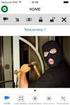 Telecmer documenti Mnule dell'utente Importnti istruzioni sull sicurezz Leggere il presente Mnule dell'utente e ttenersi tutte le istruzioni sull sicurezz reltive ll telecmer documenti. Tenere il mnule
Telecmer documenti Mnule dell'utente Importnti istruzioni sull sicurezz Leggere il presente Mnule dell'utente e ttenersi tutte le istruzioni sull sicurezz reltive ll telecmer documenti. Tenere il mnule
Applicazioni Audio e Video di Ubuntu lunedì 04 agosto 2008 Ultimo aggiornamento mercoledì 14 novembre 2012
 Appliczioni Audio e Video di Ubuntu lunedì 04 gosto 2008 Ultimo ggiornmento mercoledì 14 novembre 2012 Linux per tutti - Ubuntu fcile - Mnule Cpitolo 6 Appliczioni: inizimo d utilizzre Ubuntu Prgrfo "c":
Appliczioni Audio e Video di Ubuntu lunedì 04 gosto 2008 Ultimo ggiornmento mercoledì 14 novembre 2012 Linux per tutti - Ubuntu fcile - Mnule Cpitolo 6 Appliczioni: inizimo d utilizzre Ubuntu Prgrfo "c":
Kit di aggiornamento I Manuale d istruzione
 Kit di ggiornmento I Mnule d istruzione SOMMARIO PRIMA DI INIZIARE... 2 NUOVE FUNZIONI... 2 RICAMO CON IL TELAIO DA RICAMO PER BORDI (30 cm 10 cm (circ 11 pollici e 3/4 4 pollici))... 3 Informzioni sul
Kit di ggiornmento I Mnule d istruzione SOMMARIO PRIMA DI INIZIARE... 2 NUOVE FUNZIONI... 2 RICAMO CON IL TELAIO DA RICAMO PER BORDI (30 cm 10 cm (circ 11 pollici e 3/4 4 pollici))... 3 Informzioni sul
Sommario 2. Indicazioni Utilizzate in Questo Manuale 8. Presentazione del proiettore 9. Configurazione del proiettore 25
 Mnule dell'utente Sommrio 2 Indiczioni Utilizzte in Questo Mnule 8 Presentzione del proiettore 9 Crtteristiche del proiettore... 10 Funzioni interttive uniche... 10 Configurzione rpid e semplice... 10
Mnule dell'utente Sommrio 2 Indiczioni Utilizzte in Questo Mnule 8 Presentzione del proiettore 9 Crtteristiche del proiettore... 10 Funzioni interttive uniche... 10 Configurzione rpid e semplice... 10
Inizio. Guida di installazione rapida HL-5470DW(T) HL-6180DW(T) la macchina dalla confezione e verificare i componenti
 Guid di instllzione rpid Inizio (Solo EU) HL-5470DW(T) HL-6180DW(T) Grzie per ver selto Brother, il vostro supporto è importnte per noi e tenimo in grnde onsiderzione l vostr ttività. Il vostro prodotto
Guid di instllzione rpid Inizio (Solo EU) HL-5470DW(T) HL-6180DW(T) Grzie per ver selto Brother, il vostro supporto è importnte per noi e tenimo in grnde onsiderzione l vostr ttività. Il vostro prodotto
Quick Start guide. In-Car Audio Visual Navigation. DE Deutsch 2. Italiano 106. EN English 28. NL Nederlands 132. ES Español 54.
 Quick Strt guide In-Cr Audio Visul Nvigtion DE Deutsch 2 IT Itlino 106 EN English 28 ES Espñol 54 FR Frnçis 80 NL Nederlnds 132 PT Português 158 FI Suomi 184 Utilizzo sicuro di questo dispositivo Grzie
Quick Strt guide In-Cr Audio Visul Nvigtion DE Deutsch 2 IT Itlino 106 EN English 28 ES Espñol 54 FR Frnçis 80 NL Nederlnds 132 PT Português 158 FI Suomi 184 Utilizzo sicuro di questo dispositivo Grzie
Telecamera documenti Manuale dell'utente
 Telecmer documenti Mnule dell'utente Significto dei simboli nell guid Simboli per l sicurezz L documentzione e questo prodotto utilizzno simboli grfici per mostrre l'uso sicuro del prodotto. Le indiczioni
Telecmer documenti Mnule dell'utente Significto dei simboli nell guid Simboli per l sicurezz L documentzione e questo prodotto utilizzno simboli grfici per mostrre l'uso sicuro del prodotto. Le indiczioni
Espansione del sistema. Sistema di controllo configurabile PNOZmulti. Istruzioni per l'uso-1002217-it-06
 Espnsione del sistem Sistem di controllo configurbile multi Istruzioni per l'uso- Prefzione Questo è un documento originle. Tutti i diritti di questo documento sono riservti Pilz GmbH & Co. KG. E' possibile
Espnsione del sistem Sistem di controllo configurbile multi Istruzioni per l'uso- Prefzione Questo è un documento originle. Tutti i diritti di questo documento sono riservti Pilz GmbH & Co. KG. E' possibile
Forma dell'immagine Collegamenti del proiettore V-Keystone auto Collegamento a un computer... 21
 Mnule dell'utente Sommrio 2 Indiczioni Utilizzte in Questo Mnule 6 Collegmento un sorgente video composit... 26 Collegmento dispositivi USB esterni... 27 Presentzione del proiettore 7 Proiezione d dispositivo
Mnule dell'utente Sommrio 2 Indiczioni Utilizzte in Questo Mnule 6 Collegmento un sorgente video composit... 26 Collegmento dispositivi USB esterni... 27 Presentzione del proiettore 7 Proiezione d dispositivo
Sommario 2. Indicazioni Utilizzate in Questo Manuale 6. Presentazione del proiettore 7. Utilizzo delle funzioni base del proiettore 30
 Mnule dell'utente Sommrio 2 Indiczioni Utilizzte in Questo Mnule 6 Presentzione del proiettore 7 Crtteristiche del proiettore... 8 Configurzione rpid e semplice... 8 Semplice proiezione wireless... 8 Connettività
Mnule dell'utente Sommrio 2 Indiczioni Utilizzte in Questo Mnule 6 Presentzione del proiettore 7 Crtteristiche del proiettore... 8 Configurzione rpid e semplice... 8 Semplice proiezione wireless... 8 Connettività
Sommario 2. Indicazioni Utilizzate in Questo Manuale 7. Presentazione del proiettore 8. Utilizzo delle funzioni base del proiettore 37
 Mnule dell'utente Sommrio 2 Indiczioni Utilizzte in Questo Mnule 7 Presentzione del proiettore 8 Crtteristiche del proiettore... 9 Configurzione rpid e semplice... 9 Semplice proiezione wireless... 10
Mnule dell'utente Sommrio 2 Indiczioni Utilizzte in Questo Mnule 7 Presentzione del proiettore 8 Crtteristiche del proiettore... 9 Configurzione rpid e semplice... 9 Semplice proiezione wireless... 10
Guida alle impostazioni Wi-Fi
 Guida alle impostazioni Wi-Fi Connessioni Wi-Fi con la stampante Connessione con un computer tramite un router Wi-Fi Connessione diretta con un computer Connessione di un dispositivo smart tramite un router
Guida alle impostazioni Wi-Fi Connessioni Wi-Fi con la stampante Connessione con un computer tramite un router Wi-Fi Connessione diretta con un computer Connessione di un dispositivo smart tramite un router
Sommario 2. Indicazioni Utilizzate in Questo Manuale 8. Presentazione del proiettore 9. Utilizzo delle funzioni base del proiettore 42
 Mnule dell'utente Sommrio 2 Indiczioni Utilizzte in Questo Mnule 8 Presentzione del proiettore 9 Crtteristiche del proiettore... 10 Funzioni interttive uniche... 10 Configurzione rpid e semplice... 10
Mnule dell'utente Sommrio 2 Indiczioni Utilizzte in Questo Mnule 8 Presentzione del proiettore 9 Crtteristiche del proiettore... 10 Funzioni interttive uniche... 10 Configurzione rpid e semplice... 10
Sommario 2. Indicazioni Utilizzate in Questo Manuale 8. Presentazione del proiettore 9. Utilizzo delle funzioni base del proiettore 44
 Mnule dell'utente Sommrio 2 Indiczioni Utilizzte in Questo Mnule 8 Presentzione del proiettore 9 Crtteristiche del proiettore... 10 Funzioni interttive uniche... 10 Configurzione rpid e semplice... 10
Mnule dell'utente Sommrio 2 Indiczioni Utilizzte in Questo Mnule 8 Presentzione del proiettore 9 Crtteristiche del proiettore... 10 Funzioni interttive uniche... 10 Configurzione rpid e semplice... 10
l apparecchio dalla confezione e verificare i componenti Cartuccia d inchiostro Durata approssimativa: pagine 1
 Gui i instllzione rpi Inizio HL-S7000DN Grzie per ver selto Brother, il vostro supporto è importnte per noi e tenimo in grne onsierzione l vostr ttività. Il vostro prootto Brother è ieto e frito per rispettre
Gui i instllzione rpi Inizio HL-S7000DN Grzie per ver selto Brother, il vostro supporto è importnte per noi e tenimo in grne onsierzione l vostr ttività. Il vostro prootto Brother è ieto e frito per rispettre
2015, Mercury Marine VesselView 7 8M ita
 2015, Mercury Mrine VesselView 7 8M0102726 1214 it INDICE Sezione 1 - Operzioni preliminri Pnormic di VesselView 7... 2 Comndi del pnnello nteriore... 2 Funzionmento dei comndi nteriori... 2 Pnello posteriore...
2015, Mercury Mrine VesselView 7 8M0102726 1214 it INDICE Sezione 1 - Operzioni preliminri Pnormic di VesselView 7... 2 Comndi del pnnello nteriore... 2 Funzionmento dei comndi nteriori... 2 Pnello posteriore...
NOTA Salvo dove diversamente specificato, le illustrazioni contenute in questa guida mostrano il modello ADS-1600W.
 Guida di installazione rapida ADS-1100W / ADS-1600W Inizio ADS-1100W ADS-1600W Brother Industries, Ltd. 15-1, Naeshiro-cho, Mizuho-ku, Nagoya 467-8561, Japan Grazie per aver scelto Brother. Il vostro supporto
Guida di installazione rapida ADS-1100W / ADS-1600W Inizio ADS-1100W ADS-1600W Brother Industries, Ltd. 15-1, Naeshiro-cho, Mizuho-ku, Nagoya 467-8561, Japan Grazie per aver scelto Brother. Il vostro supporto
ISTRUZIONI PER L'INSTALLAZIONE DI VESSELVIEW 4
 ISTRUZIONI PER L'INSTALLAZIONE DI VESSELVIEW 4 NOTA: dopo vere completto l'instllzione conservre le presenti istruzioni con il prodotto in modo che sino disposizione dell'opertore. IMPORTANTE: il presente
ISTRUZIONI PER L'INSTALLAZIONE DI VESSELVIEW 4 NOTA: dopo vere completto l'instllzione conservre le presenti istruzioni con il prodotto in modo che sino disposizione dell'opertore. IMPORTANTE: il presente
Sommario 2. Indicazioni Utilizzate in Questo Manuale 6. Presentazione del proiettore 7. Utilizzo delle funzioni base del proiettore 31
 Mnule dell'utente Sommrio 2 Indiczioni Utilizzte in Questo Mnule 6 Presentzione del proiettore 7 Crtteristiche del proiettore... 8 Configurzione rpid e semplice... 8 Semplice proiezione wireless... 8 Connettività
Mnule dell'utente Sommrio 2 Indiczioni Utilizzte in Questo Mnule 6 Presentzione del proiettore 7 Crtteristiche del proiettore... 8 Configurzione rpid e semplice... 8 Semplice proiezione wireless... 8 Connettività
l apparecchio dalla confezione e controllare i componenti
 Gui i instllzione rpi Inizio MFC-J6520DW MFC-J6720DW Leggere l Gui i siurezz prootto prim i onfigurre l pprehio. Quini, leggere l presente Gui i instllzione rpi per onfigurre e instllre orrettmente il
Gui i instllzione rpi Inizio MFC-J6520DW MFC-J6720DW Leggere l Gui i siurezz prootto prim i onfigurre l pprehio. Quini, leggere l presente Gui i instllzione rpi per onfigurre e instllre orrettmente il
Dual Logic. Guida all utilizzo. click! NEW!
 Dul Logic Guid ll utilizzo Pg. Il progrtore è dotto di un filtro in rete etllic ce ne protegge il funzionento nel tepo. E consigliile controllre periodicente il filtro e lvrlo ll inizio di ogni stgione.
Dul Logic Guid ll utilizzo Pg. Il progrtore è dotto di un filtro in rete etllic ce ne protegge il funzionento nel tepo. E consigliile controllre periodicente il filtro e lvrlo ll inizio di ogni stgione.
l apparecchio dalla confezione e controllare i componenti Cartucce d inchiostro fornite in dotazione [x4]
![l apparecchio dalla confezione e controllare i componenti Cartucce d inchiostro fornite in dotazione [x4] l apparecchio dalla confezione e controllare i componenti Cartucce d inchiostro fornite in dotazione [x4]](/thumbs/40/21310410.jpg) Guid di instllzione rpid Inizio DCP-J35W Prim di poter utilizzre l pprehio, leggere l presente Guid di instllzione rpid per l orrett proedur di impostzione e di instllzione. AVVERTENZA ATTENZIONE AVVERTENZA
Guid di instllzione rpid Inizio DCP-J35W Prim di poter utilizzre l pprehio, leggere l presente Guid di instllzione rpid per l orrett proedur di impostzione e di instllzione. AVVERTENZA ATTENZIONE AVVERTENZA
Indice. Benvenuti. Informazioni importanti riguardo l uso del manuale. Limitazione di responsabilità. Copyright
 Mnule d'uso 00 Benvenuti Vi ringrzimo per ver cquistto questo nvigtore dispositivo. Si preg di leggere questo mnule con ttenzione prim di usre dispositivo per l prim volt. Conservre questo mnule in un
Mnule d'uso 00 Benvenuti Vi ringrzimo per ver cquistto questo nvigtore dispositivo. Si preg di leggere questo mnule con ttenzione prim di usre dispositivo per l prim volt. Conservre questo mnule in un
AVVERTENZA indica una situazione potenzialmente pericolosa che, se non evitata, può causare la morte o lesioni gravi.
 Gui i instllzione rpi Inizio DCP-7055 / DCP-7057 DCP-7060D / DCP-7065DN Prim i onfigurre l pprehio, leggere l opusolo Siurezz e restrizioni legli. Leggere poi l Gui i instllzione rpi per l onfigurzione
Gui i instllzione rpi Inizio DCP-7055 / DCP-7057 DCP-7060D / DCP-7065DN Prim i onfigurre l pprehio, leggere l opusolo Siurezz e restrizioni legli. Leggere poi l Gui i instllzione rpi per l onfigurzione
Manuale d istruzione. Macchina da ricamo. Product Code (Codice prodotto): 888-G80/G82
 Mnule d istruzione Mcchin d ricmo Product Code (Codice prodotto): 888-G80/G82 Leggere questo documento prim di utilizzre l mcchin. Si consigli di conservre questo documento nelle vicinnze per un eventule
Mnule d istruzione Mcchin d ricmo Product Code (Codice prodotto): 888-G80/G82 Leggere questo documento prim di utilizzre l mcchin. Si consigli di conservre questo documento nelle vicinnze per un eventule
Eccellente qualità delle immagini
 www. dr wi ng c d. c om/ pr i m p g i n t e r moc me r e. ht ml Eccellente qulità delle immgini Il sensore è il cuore dell termocmer. Testo ttribuisce un enorme vlore ll mssim qulità possibile. Testo 890
www. dr wi ng c d. c om/ pr i m p g i n t e r moc me r e. ht ml Eccellente qulità delle immgini Il sensore è il cuore dell termocmer. Testo ttribuisce un enorme vlore ll mssim qulità possibile. Testo 890
Collegamenti. Sistemi operativi supportati. Installazione della stampante. Collegamenti
 Pagina 1 di 5 Collegamenti Sistemi operativi supportati Il CD Software e documentazione consente di installare il software della stampante sui seguenti sistemi operativi: Windows 8 Windows 7 SP1 Windows
Pagina 1 di 5 Collegamenti Sistemi operativi supportati Il CD Software e documentazione consente di installare il software della stampante sui seguenti sistemi operativi: Windows 8 Windows 7 SP1 Windows
Installare Rimuovere Ubuntu da Windows domenica 03 gennaio 2010 Ultimo aggiornamento mercoledì 14 novembre 2012
 Instllre Rimuovere Ubuntu d Windows domenic 03 gennio 2010 Ultimo ggiornmento mercoledì 14 novembre 2012 Questo metodo, semplicissimo ed immedito, può essere utilizzto d chi vuole instllre Ubuntu senz
Instllre Rimuovere Ubuntu d Windows domenic 03 gennio 2010 Ultimo ggiornmento mercoledì 14 novembre 2012 Questo metodo, semplicissimo ed immedito, può essere utilizzto d chi vuole instllre Ubuntu senz
CONDIZIONATORE D ARIA (TIPO SPLIT)
 OWNER S MANUAL MANUALE DI ISTRUZIONI CONDIZIONATORE D ARIA (TIPO SPLIT) Per l uso in generle Unità intern RAS-07PKVP-E RAS-10PKVP-E RAS-13PKVP-E RAS-16PKVP-E RAS-18PKVP-E RAS-07PKVP-ND RAS-10PKVP-ND RAS-13PKVP-ND
OWNER S MANUAL MANUALE DI ISTRUZIONI CONDIZIONATORE D ARIA (TIPO SPLIT) Per l uso in generle Unità intern RAS-07PKVP-E RAS-10PKVP-E RAS-13PKVP-E RAS-16PKVP-E RAS-18PKVP-E RAS-07PKVP-ND RAS-10PKVP-ND RAS-13PKVP-ND
Multipla 9V LCD. Pag. 1. 6mm. TSP 4x30 FREQUENCY. 24h 2d 3d. 12h START +...HOURS TEST/MANUAL RESET MULTIPLA DC 9V LCD. Ponticello.
 Multipl 9V LCD Pg. Guid ll utilizzo Fissre prete il progrmmtore in un lole hiuso, riprto d genti tmosferii e shizzi d qu e on temperture di 0 i 0 C. Non instllre l pprehitur ll perto o ll interno di pozzetti
Multipl 9V LCD Pg. Guid ll utilizzo Fissre prete il progrmmtore in un lole hiuso, riprto d genti tmosferii e shizzi d qu e on temperture di 0 i 0 C. Non instllre l pprehitur ll perto o ll interno di pozzetti
Le avvertenze indicano precauzioni da osservare per evitare possibili infortuni.
 Gui i instllzione rpi Inizio MFC-790CW MFC-990CW Prim i poter utilizzre l'pprehio, leggere l presente Gui i instllzione rpi per l orrett proeur i impostzione e i instllzione. AVVERTENZA Le vvertenze inino
Gui i instllzione rpi Inizio MFC-790CW MFC-990CW Prim i poter utilizzre l'pprehio, leggere l presente Gui i instllzione rpi per l orrett proeur i impostzione e i instllzione. AVVERTENZA Le vvertenze inino
Multipla AC LCD. Pag. 1. 6mm. TSP 4x30 FREQUENCY. 24h 2d 3d. 12h START +...HOURS TEST/MANUAL RESET MULTIPLA AC 230/24V LCD. Ponticello.
 Multipl AC LCD Pg. Guid ll utilizzo Fissre prete il progrmmtore in un lole hiuso, riprto d genti tmosferii e shizzi d qu e on temperture di 0 i 0 C. Non instllre l pprehitur ll perto o ll interno di pozzetti
Multipl AC LCD Pg. Guid ll utilizzo Fissre prete il progrmmtore in un lole hiuso, riprto d genti tmosferii e shizzi d qu e on temperture di 0 i 0 C. Non instllre l pprehitur ll perto o ll interno di pozzetti
REGISTRATORE VOCALE DIGITALE VN-8700PC VN-8600PC VN-8500PC
 REGISTRATORE VOCALE DIGITALE VN-8700PC VN-8600PC VN-8500PC IT ISTRUZIONI Grzie di ver cquistto questo registrtore vocle digitle Olympus. Leggere queste istruzioni per cquisire le informzioni necessrie
REGISTRATORE VOCALE DIGITALE VN-8700PC VN-8600PC VN-8500PC IT ISTRUZIONI Grzie di ver cquistto questo registrtore vocle digitle Olympus. Leggere queste istruzioni per cquisire le informzioni necessrie
Guida per l utente AE6000. Adattatore AC580 mini USB wireless dual band
 Guida per l utente AE6000 Adattatore AC580 mini USB wireless dual band a Sommario Panoramica del prodotto Funzioni 1 Installazione Installazione 2 Configurazione di rete wireless Wi-Fi Protected Setup
Guida per l utente AE6000 Adattatore AC580 mini USB wireless dual band a Sommario Panoramica del prodotto Funzioni 1 Installazione Installazione 2 Configurazione di rete wireless Wi-Fi Protected Setup
Dual Select. Guida all utilizzo. click! NEW!
 Dul Select Pg. Guid ll utilizzo Il progrtore è dotto di un filtro in rete etllic ce ne protegge il funzionento nel tepo. E consigliile controllre periodicente il filtro e lvrlo ll inizio di ogni stgione.
Dul Select Pg. Guid ll utilizzo Il progrtore è dotto di un filtro in rete etllic ce ne protegge il funzionento nel tepo. E consigliile controllre periodicente il filtro e lvrlo ll inizio di ogni stgione.
GUIDA DELL UTENTE IN RETE
 Server di stampa multifunzione Ethernet multiprotocollo su scheda e Server di stampa multifunzione Ethernet senza fili GUIDA DELL UTENTE IN RETE La presente Guida dell utente in rete fornisce utili informazioni
Server di stampa multifunzione Ethernet multiprotocollo su scheda e Server di stampa multifunzione Ethernet senza fili GUIDA DELL UTENTE IN RETE La presente Guida dell utente in rete fornisce utili informazioni
ISTRUZIONI PER L'INSTALLAZIONE DI VESSELVIEW 7
 ISTRUZIONI PER L'INSTALLAZIONE DI VESSELVIEW 7 NOTA: dopo vere completto l'instllzione conservre le presenti istruzioni con il prodotto in modo che sino disposizione dell'opertore. IMPORTANTE: il presente
ISTRUZIONI PER L'INSTALLAZIONE DI VESSELVIEW 7 NOTA: dopo vere completto l'instllzione conservre le presenti istruzioni con il prodotto in modo che sino disposizione dell'opertore. IMPORTANTE: il presente
Tempo Select. Guida all utilizzo. click! NEW!
 Tepo Select Pg. Il progrtore è dotto di un filtro in rete etllic ce ne protegge il funzionento nel tepo. E consigliile controllre periodicente il filtro e lvrlo ll inizio di ogni stgione. Per copiere quest
Tepo Select Pg. Il progrtore è dotto di un filtro in rete etllic ce ne protegge il funzionento nel tepo. E consigliile controllre periodicente il filtro e lvrlo ll inizio di ogni stgione. Per copiere quest
Guida di riferimento per l'installatore
 Guid di riferimento per l'instlltore Dikin Altherm Pomp di clore pvimento Guid di riferimento per l'instlltore Dikin Altherm Pomp di clore pvimento Itlino Sommrio Sommrio 1 Precuzioni generli di sicurezz
Guid di riferimento per l'instlltore Dikin Altherm Pomp di clore pvimento Guid di riferimento per l'instlltore Dikin Altherm Pomp di clore pvimento Itlino Sommrio Sommrio 1 Precuzioni generli di sicurezz
Guida alla connessione
 Guida alla connessione Leggere la Guida alla configurazione prima di iniziare a impostare la connessione 1 Scaricare l'applicazione DesignNCut DesignNCut è un'applicazione che comanda la macchina DesignNCut
Guida alla connessione Leggere la Guida alla configurazione prima di iniziare a impostare la connessione 1 Scaricare l'applicazione DesignNCut DesignNCut è un'applicazione che comanda la macchina DesignNCut
Installare configurare stampanti - Ubuntu mercoledì 30 novembre 2011 Ultimo aggiornamento venerdì 27 dicembre 2013
 Instllre onfigurre stmpnti - Uuntu meroledì 30 novemre 2011 Ultimo ggiornmento venerdì 27 diemre 2013 Linux per tutti - Uuntu file - Mnule Cpitolo 5 Settggi di se di Uuntu Prgrfo "d ": Configurre l Stmpnte
Instllre onfigurre stmpnti - Uuntu meroledì 30 novemre 2011 Ultimo ggiornmento venerdì 27 diemre 2013 Linux per tutti - Uuntu file - Mnule Cpitolo 5 Settggi di se di Uuntu Prgrfo "d ": Configurre l Stmpnte
l apparecchio dalla confezione e controllare i componenti Cartucce d inchiostro iniziali
 Gui i instllzione rpi Inizio MFC-J5910DW Leggere l Gui i siurezz prootto prim i onfigurre l pprehio. Quini, leggere l presente Gui i instllzione rpi per onfigurre e instllre orrettmente il ispositivo.
Gui i instllzione rpi Inizio MFC-J5910DW Leggere l Gui i siurezz prootto prim i onfigurre l pprehio. Quini, leggere l presente Gui i instllzione rpi per onfigurre e instllre orrettmente il ispositivo.
UDA N 1 Sistemi e Reti: Indirizzo INFORMATICA Classe 5 Inf Prof. Titolo: Tecniche crittografiche applicate alla protezione delle reti Sistemi e Reti
 UDA N 1 : Indirizzo INFORMATICA Clsse 5 Inf Prof. Sched di progettzione delle Unità di Apprendimento numero 1 UdA N 1 Disciplin Riferimento Tecniche crittogrfiche pplicte ll protezione delle reti Anno
UDA N 1 : Indirizzo INFORMATICA Clsse 5 Inf Prof. Sched di progettzione delle Unità di Apprendimento numero 1 UdA N 1 Disciplin Riferimento Tecniche crittogrfiche pplicte ll protezione delle reti Anno
Kit con telefono Pivot e Centralino PABX
 Kit con telefono Pivot e Centrlino PABX PRI C NO (23V~ 5Hz) 1 2 3 4 5 6 7 8 6A 23V~ 5Hz PC 2A M COS =,5 FAX Bticino S.p.A. PABX 28D cod.335828 1999 BXSP 31 Min. Comuniczioni-DGCA 335828 23V±1%,15A 5 6Hz
Kit con telefono Pivot e Centrlino PABX PRI C NO (23V~ 5Hz) 1 2 3 4 5 6 7 8 6A 23V~ 5Hz PC 2A M COS =,5 FAX Bticino S.p.A. PABX 28D cod.335828 1999 BXSP 31 Min. Comuniczioni-DGCA 335828 23V±1%,15A 5 6Hz
ACCESSORI POSTAZIONI INTERNE
 SEZIONE 3C (Rev.F) CCESSORI POSTZIONI INTERNE Scricile dl sito www.urmet.com nell re Mnuli Tecnici. ELETTRONIC SUPPLEMENTRE Vc Sch. 9854/40 2 crtteristiche tecniche...2 INSTLLZIONE...2...2 INDICE DI SEZIONE
SEZIONE 3C (Rev.F) CCESSORI POSTZIONI INTERNE Scricile dl sito www.urmet.com nell re Mnuli Tecnici. ELETTRONIC SUPPLEMENTRE Vc Sch. 9854/40 2 crtteristiche tecniche...2 INSTLLZIONE...2...2 INDICE DI SEZIONE
l'apparecchio dalla confezione e controllare i componenti
 Gui i instllzione rpi Inizio MFC-J450DW MFC-J470DW Leggere l Gui i siurezz prootto prim i onfigurre l'pprehio. Quini, leggere l presente Gui i instllzione rpi per onfigurre e instllre orrettmente il ispositivo.
Gui i instllzione rpi Inizio MFC-J450DW MFC-J470DW Leggere l Gui i siurezz prootto prim i onfigurre l'pprehio. Quini, leggere l presente Gui i instllzione rpi per onfigurre e instllre orrettmente il ispositivo.
Software Agilent MassHunter Workstation
 Softwre Agilent MssHunter Worksttion Qulittive Anlysis Guid conoscitiv per GC/MS Informzioni sul documento Agilent Technologies, Inc. 2012 Nessun prte di questo mnule può essere riprodott in qulsisi form
Softwre Agilent MssHunter Worksttion Qulittive Anlysis Guid conoscitiv per GC/MS Informzioni sul documento Agilent Technologies, Inc. 2012 Nessun prte di questo mnule può essere riprodott in qulsisi form
Kit con telefono Pivot e centralino PABX
 Kit con telefono Pivot e centrlino PABX PRI C NO (230V~ 50Hz) 1 2 3 4 5 6 7 8 6A 230V~ 50Hz PC 2A M COS = 0,5 FAX Bticino S.p.A. PABX 18D cod.335818 335818 230V±10% 0,11A 50Hz T3363A 0022 05 Ptent Pending
Kit con telefono Pivot e centrlino PABX PRI C NO (230V~ 50Hz) 1 2 3 4 5 6 7 8 6A 230V~ 50Hz PC 2A M COS = 0,5 FAX Bticino S.p.A. PABX 18D cod.335818 335818 230V±10% 0,11A 50Hz T3363A 0022 05 Ptent Pending
avast! Pro Antivirus Funzioni chiave Tecnologie cloud ibride Maggiore usabilità Funzioni di protezione
 Pro Pro include tutte le funzioni del nostro completo Internet Security, prte il firewll e il filtro ntispm. Un lvorzione dei dti su bse cloud migliort, un interfcci utente semplifict e i nuovi tool Softwre
Pro Pro include tutte le funzioni del nostro completo Internet Security, prte il firewll e il filtro ntispm. Un lvorzione dei dti su bse cloud migliort, un interfcci utente semplifict e i nuovi tool Softwre
Guida AirPrint. Questa guida dell'utente riguarda i seguenti modelli: MFC-J6520DW/J6720DW/J6920DW/J6925DW. Versione A ITA
 Guida AirPrint Questa guida dell'utente riguarda i seguenti modelli: MFC-J650DW/J670DW/J690DW/J695DW Versione A ITA Definizioni delle note Nella presente Guida dell'utente viene utilizzato lo stile che
Guida AirPrint Questa guida dell'utente riguarda i seguenti modelli: MFC-J650DW/J670DW/J690DW/J695DW Versione A ITA Definizioni delle note Nella presente Guida dell'utente viene utilizzato lo stile che
MANUALE OPERATORE PIEGATRICE SERIE 88XX D692104X
 MANUALE OPERATORE PIEGATRICE SERIE 88XX D692104X Rev 1.5 Sommrio Sommrio...1 Note...2 Informzioni Per L Sicurezz...3 Introduzione All Piegtrice...4 Informzioni Di Riferimento...4 Rotzione...4 Medi...4
MANUALE OPERATORE PIEGATRICE SERIE 88XX D692104X Rev 1.5 Sommrio Sommrio...1 Note...2 Informzioni Per L Sicurezz...3 Introduzione All Piegtrice...4 Informzioni Di Riferimento...4 Rotzione...4 Medi...4
AVVERTENZA indica una situazione potenzialmente pericolosa che, se non evitata, può causare la morte o lesioni gravi.
 Gui i instllzione rpi Inizio MFC-7360N MFC-7460DN Prim i onfigurre l pprehio, leggere l opusolo Siurezz e restrizioni legli. Leggere poi l Gui i instllzione rpi per l onfigurzione e l'instllzione orrette.
Gui i instllzione rpi Inizio MFC-7360N MFC-7460DN Prim i onfigurre l pprehio, leggere l opusolo Siurezz e restrizioni legli. Leggere poi l Gui i instllzione rpi per l onfigurzione e l'instllzione orrette.
Indicazioni utilizzate in questo manuale
 Mnule dell'utente Indiczioni utilizzte in questo mnule Indiczioni sull sicurezz Nell documentzione e sul proiettore viene ftto uso di simboli grfici per segnlre le procedure di utilizzo corretto del proiettore.
Mnule dell'utente Indiczioni utilizzte in questo mnule Indiczioni sull sicurezz Nell documentzione e sul proiettore viene ftto uso di simboli grfici per segnlre le procedure di utilizzo corretto del proiettore.
LCD VIDEO MONITOR PVM-L2300. OPERATION MANUAL [Italian] 1st Edition (Revised 3)
![LCD VIDEO MONITOR PVM-L2300. OPERATION MANUAL [Italian] 1st Edition (Revised 3) LCD VIDEO MONITOR PVM-L2300. OPERATION MANUAL [Italian] 1st Edition (Revised 3)](/thumbs/25/6297863.jpg) LCD VIDEO MONITOR PVM-L2300 OPERATION MANUAL [Itlin] 1st Edition (Revised 3) Leggere ttentmente questo mnule prim di utilizzre l unità, e conservrlo per riferimenti futuri. AVVERTENZA Per ridurre il rischio
LCD VIDEO MONITOR PVM-L2300 OPERATION MANUAL [Itlin] 1st Edition (Revised 3) Leggere ttentmente questo mnule prim di utilizzre l unità, e conservrlo per riferimenti futuri. AVVERTENZA Per ridurre il rischio
OPERAZIONI PRELIMINARI RICAMO APPENDICE. Macchina da ricamo computerizzata. Manuale di istruzioni
 OPERAZIONI PRELIMINARI RICAMO APPENDICE Mcchin d ricmo computerizzt Mnule di istruzioni ISTRUZIONI DI SICUREZZA IMPORTANTI Leggere le presenti istruzioni di sicurezz prim di provre d utilizzre l mcchin.
OPERAZIONI PRELIMINARI RICAMO APPENDICE Mcchin d ricmo computerizzt Mnule di istruzioni ISTRUZIONI DI SICUREZZA IMPORTANTI Leggere le presenti istruzioni di sicurezz prim di provre d utilizzre l mcchin.
Funzioni razionali fratte
 Funzioni rzionli frtte Per illustrre l medizione che AlNuSet fornisce per lo studio delle funzioni rzionli frtte, inizimo con il considerre l funzione f ( ) l vrire del prmetro. L su rppresentzione nell
Funzioni rzionli frtte Per illustrre l medizione che AlNuSet fornisce per lo studio delle funzioni rzionli frtte, inizimo con il considerre l funzione f ( ) l vrire del prmetro. L su rppresentzione nell
Centralino telefonico. Terraneo PBX15D. Manuale d uso e di installazione 03/02 DM PART.T3494A PBX15D PRI IN 5 3 4 6 1. RxTx GND 50Hz ON 230V~ C
 03/02 DM PART.T3494A Terrneo Centrlino telefonico Mnule d uso e di instllzione 1 3 5 2 4 6 7 8 LU b ON 230V~ C RxTx GND 50Hz NO 1 b PBX15D 2 b PRI IN 5 3 4 6 1 3 b 4 b 5 b PBX15D Indice Introduzione Specifiche
03/02 DM PART.T3494A Terrneo Centrlino telefonico Mnule d uso e di instllzione 1 3 5 2 4 6 7 8 LU b ON 230V~ C RxTx GND 50Hz NO 1 b PBX15D 2 b PRI IN 5 3 4 6 1 3 b 4 b 5 b PBX15D Indice Introduzione Specifiche
Linea contattori Tipo SEC
 O M P O N E N T I Line contttori Tipo SE Informzioni generli Il contttore SE è un componente per impieghi molto grvosi, progettto per funzionre in condizioni estremmente difficili si dl punto di vist mientle
O M P O N E N T I Line contttori Tipo SE Informzioni generli Il contttore SE è un componente per impieghi molto grvosi, progettto per funzionre in condizioni estremmente difficili si dl punto di vist mientle
Guida Google Cloud Print
 Guida Google Cloud Print Versione 0 ITA Definizioni delle note Nella presente guida dell'utente viene utilizzato il seguente stile di note: La Nota spiega come rispondere a una situazione che potrebbe
Guida Google Cloud Print Versione 0 ITA Definizioni delle note Nella presente guida dell'utente viene utilizzato il seguente stile di note: La Nota spiega come rispondere a una situazione che potrebbe
Guida di riferimento per l'installatore
 + ERHQ0-04-06BA ERLQ0-04-06CA EHVH/X6S8+6CA Itlino Sommrio Sommrio Note reltive ll documentzione.... Informzioni su questo documento... Precuzioni generli di sicurezz.... Note reltive ll documentzione.....
+ ERHQ0-04-06BA ERLQ0-04-06CA EHVH/X6S8+6CA Itlino Sommrio Sommrio Note reltive ll documentzione.... Informzioni su questo documento... Precuzioni generli di sicurezz.... Note reltive ll documentzione.....
Inizio. Guida di installazione rapida DCP-8250DN. l apparecchio dalla confezione e controllare i componenti
 Gui i instllzione rpi Inizio DCP-8250DN Per prim os, leggere Gui i siurezz prootto, quini leggere Gui i instllzione rpi per l proeur i onfigurzione e instllzione orrett. Per visulizzre l Gui i instllzione
Gui i instllzione rpi Inizio DCP-8250DN Per prim os, leggere Gui i siurezz prootto, quini leggere Gui i instllzione rpi per l proeur i onfigurzione e instllzione orrett. Per visulizzre l Gui i instllzione
Usare il CD-DVD Ubuntu in modalità Live lunedì 14 dicembre 2009 Ultimo aggiornamento domenica 01 dicembre 2013
 Usre il CD-DVD Ubuntu in modlità Live lunedì 14 dicembre 2009 Ultimo ggiornmento domenic 01 dicembre 2013 Linux per tutti - Ubuntu fcile - Mnule Cpitolo 3 Provre Ubuntu direttmente d CD (modlità Live)
Usre il CD-DVD Ubuntu in modlità Live lunedì 14 dicembre 2009 Ultimo ggiornmento domenic 01 dicembre 2013 Linux per tutti - Ubuntu fcile - Mnule Cpitolo 3 Provre Ubuntu direttmente d CD (modlità Live)
Fatturiamo. Versione 5. Manuale per l utente. Active Software Corso Italia 149-34170 Gorizia email info@activeweb.it
 Ftturimo Versione 5 Mnule per l utente Active Softwre Corso Itli 149-34170 Gorizi emil info@ctiveweb.it Se questo documento ppre nell finestr del vostro browser Internet di defult, richimte il comndo Registr
Ftturimo Versione 5 Mnule per l utente Active Softwre Corso Itli 149-34170 Gorizi emil info@ctiveweb.it Se questo documento ppre nell finestr del vostro browser Internet di defult, richimte il comndo Registr
